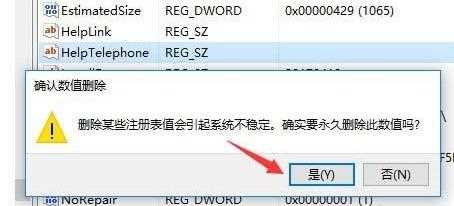在win10系统中,会因为一些软件和游戏存在很多的注册表,有些程序清理后就会堆积很多无效注册表,那么win10怎么清理无效注册表?很多人都不知道具体的操作方法,今日的win10教程就有我来教大家清理的操作方法,希望能够给用户们带来帮助。 ![]()
大地Win10 64位专业优化版 V2023 [电脑系统] 大小:5.56 GB 类别:其他版本 立即下载
清理无效注册表方法:
1、“win+R”快捷键开启运行,输入“regedit”,回车打开。
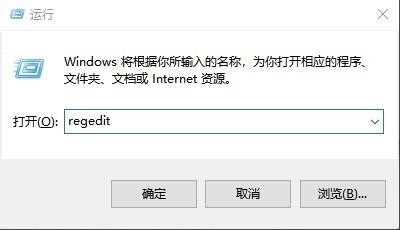
2、进入注册表编辑器,依次点击“HKEY_LOCAL_MACHINESOFTWAREMicrosoftWindowsCurrentVersionUninstall”。
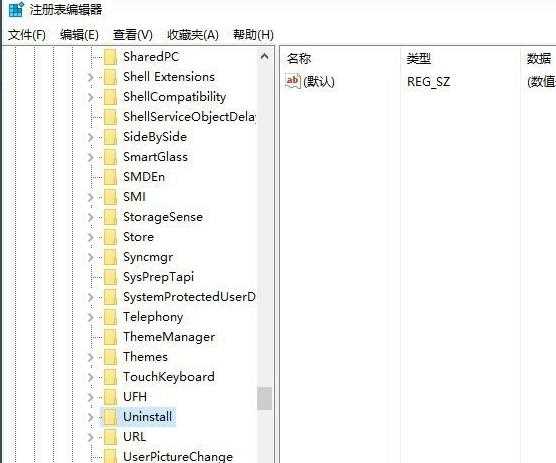
3、进入该路径后,我们可以在右侧中看到”名称、类型、数据“三项信息。
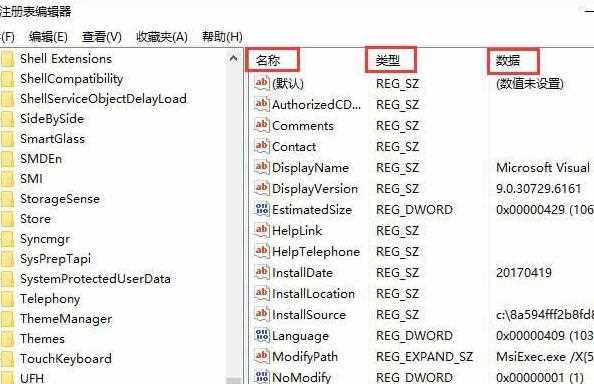
4、找到需要删除的无效注册表文件,选中右击选择”删除“。
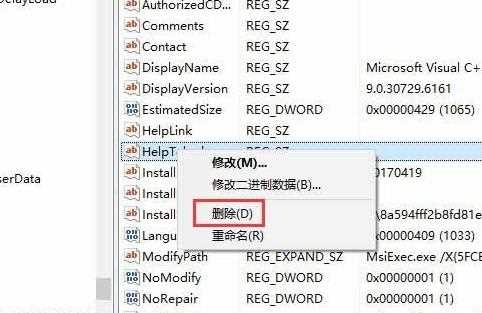
5、最后在弹出的提示窗口中点击”是“就可以了。